Ejercicio: Usar una red CDN para publicar un sitio web estático
Las redes CDN pueden resultarán útiles para servir archivos de vídeo a los usuarios globales. En esta unidad aprenderá a crear un perfil y un punto de conexión de una red CDN. Después, verá cómo se configura el punto de conexión para almacenar en caché contenido desde un sitio web estático.
Crear una red CDN
En primer lugar, cree una red CDN y conéctela al sitio web que ha creado desde la cuenta de almacenamiento.
El espacio aislado gratuito permite crear recursos en un subconjunto de las regiones globales de Azure. Seleccione una región de la lista siguiente al crear los recursos:
- Oeste de EE. UU. 2
- Centro-sur de EE. UU.
- Centro de EE. UU.
- Este de EE. UU.
- Oeste de Europa
- Sudeste de Asia
- Japón Oriental
- Sur de Brasil
- Sudeste de Australia
- Centro de la India
Inicie sesión en Azure Portal con la misma cuenta que ha usado para activar el espacio aislado.
En el menú o en la página Inicio de Azure Portal, seleccione +Crear un recurso.
Busque Front Door and CDN profiles (Perfiles de Front Door y CDN) y seleccione Crear.
Seleccione el botón de radio para Explorar otras ofertas y seleccione el botón de radio de Azure CDN Standard from Microsoft (classic) [Azure CDN estándar de Microsoft (clásica)].
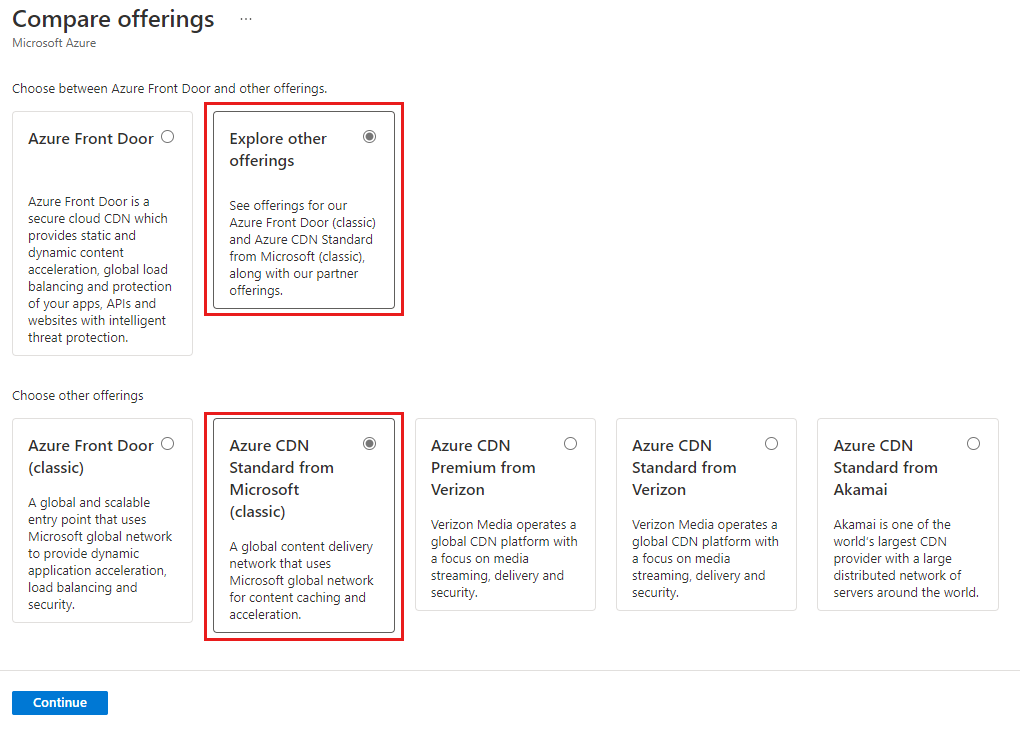
Seleccione Continuar para configurar el perfil de la red CDN.
En la página Aspectos básicos, escriba o seleccione la siguiente información:
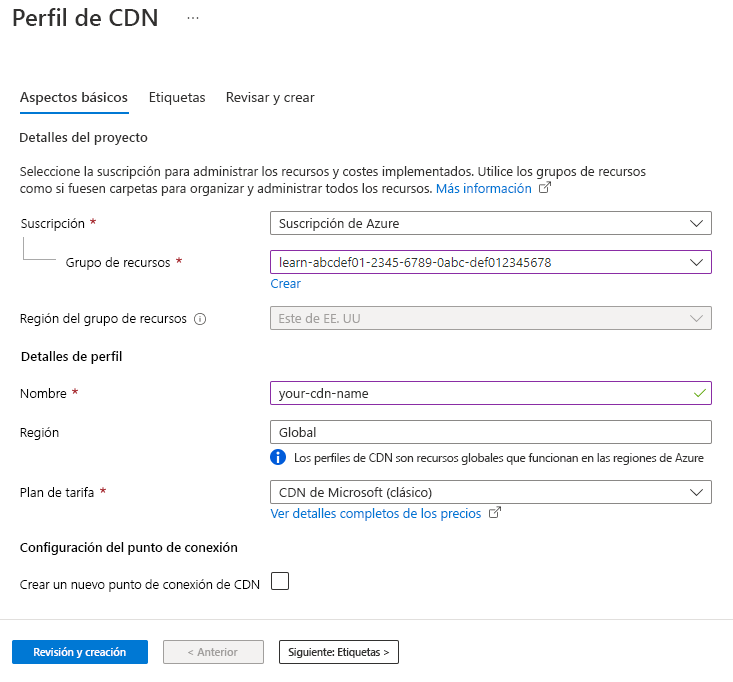
Configuración Value Subscription Seleccione la suscripción del entorno de espacio aislado. Resource group Seleccione el grupo de recursos existente (" [nombre del grupo de recursos del espacio aislado] ") en la lista desplegable.Nombre Escriba un nombre para el perfil de CDN. Plan de tarifa Seleccione Microsoft Azure Content Delivery Network (clásico). Crear un nuevo extremo de CDN Deje esta opción desactivada. Seleccione Revisar y crear y elija Crear para implementar el perfil de CDN.
Una vez que se crea el perfil, seleccione Ir al recurso para mostrar el panel del perfil de CDN.
Creación de un punto de conexión de CDN
Ahora, cree un perfil de CDN que se conecte al servidor web de origen en la cuenta de almacenamiento. Siga estos pasos:
En el panel Perfil de CDN, seleccione + Punto de conexión.
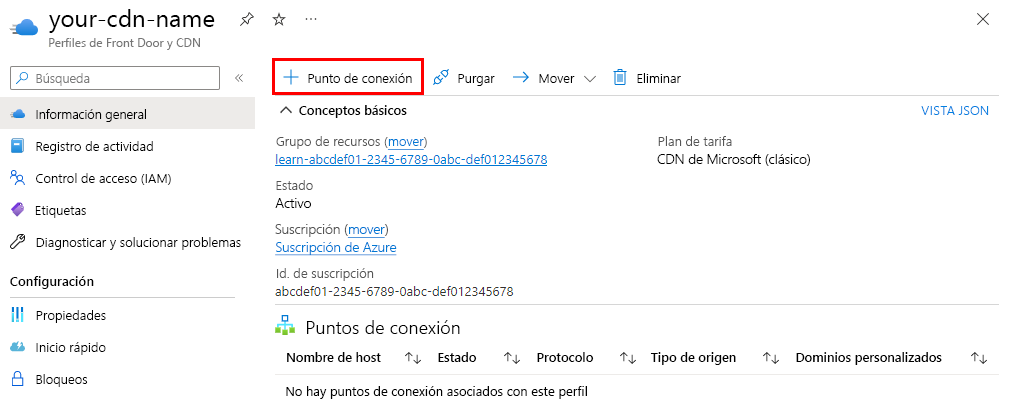
En la página Agregar un punto de conexión, especifique la siguiente información.

Configuración Value Nombre Escriba un nombre único para el punto de conexión. Tipo de origen Seleccione Origen personalizado. Nombre de host de origen Indique la dirección URL de cuando creó el sitio web. Quite https:// y el carácter final de barra diagonal. Ruta de acceso de origen Deje el valor predeterminado. Encabezado del host de origen Deje el valor predeterminado. Este valor es el mismo que el nombre de host de origen. Puerto HTTP Deje el valor predeterminado como puerto 80. Puerto HTTPS Deje el valor predeterminado como puerto 443. Nota:
Tipo de origen especifica qué tipo de servicio de hospedaje se usa. Origen personalizado sirve para cualquier otro tipo de servidor web de origen de acceso público. Puede ser un servidor web hospedado en Azure o en otro lugar.
Seleccione Agregar para crear el punto de conexión. Tenga en cuenta el mensaje que indica que la configuración puede tardar hasta 10 minutos en alcanzar cada POP de la CDN.
A los 10 minutos, seleccione el vínculo Nombre de host de punto de conexión. Se muestra el sitio web.